Hoy en día, hacer una captura de pantalla se ha convertido en una tarea simple considerando que los gigantes tecnológicos introdujeron funciones en los sistemas. Sin embargo, las capturas de pantalla fijas ya no pueden satisfacer la demanda de los usuarios. UNA Grabador GIF, por otro lado, es una utilidad para capturar algo en tu pantalla y convertirlo en imágenes animadas GIF. Sin embargo, debe admitir que buscar una grabadora de GIF excelente y adecuada a veces lleva mucho tiempo. Por lo tanto, esta publicación encontrará y enumerará las mejores grabadoras de GIF en computadoras Windows y Mac, dispositivos iOS y Android para que usted seleccione.

- Parte 1: Los 3 mejores grabadores GIF pagados para PC / Mac
- Parte 2: Los 3 mejores grabadores de GIF gratuitos
- Parte 3: Las 2 mejores aplicaciones de grabadora GIF
- Parte 4: Preguntas frecuentes de GIF Recorder
Parte 1: Los 3 mejores grabadores GIF pagados para PC / Mac
En Apeaksoft, prometemos ofrecerle contenido verificado. Aquí está nuestro esfuerzo para hacerlo:
- Cuando se trata de todos los productos seleccionados en nuestras reseñas, nos centramos en su popularidad y sus necesidades.
- Nuestro equipo de contenido de Apeaksoft ha probado todos los productos mencionados a continuación.
- En el proceso de prueba, nuestro equipo se centra en sus características sobresalientes, pros y contras, compatibilidad del dispositivo, precio, uso y otras características destacadas.
- En cuanto a los recursos de esas revisiones, hemos utilizado plataformas y sitios web de revisión confiables.
- Recopilamos sugerencias de nuestros usuarios y analizamos sus comentarios sobre el software de Apeaksoft y los programas de otras marcas.

Top 1: Apeaksoft Screen Recorder
Apeaksoft Screen Recorder es una herramienta de grabación de pantalla para Windows y Mac. Puede guardar las grabaciones de pantalla en formato de imagen animada GIF. Más importante aún, ofrece características de nivel profesional en la forma en que todos pueden aprender sin habilidades técnicas. Además, puede usar este software para capturar pantalla o grabar GIF en alta calidad. Además, también se admite la grabación de audio (sonido del sistema y sonido del micrófono).
- Ventajas
- 1. Grabe videos, juegos y pantallas como imágenes GIF.
- 2. Optimice la calidad de la imagen automáticamente utilizando tecnología avanzada.
- 3. Ofrecer herramientas de edición de grabación de pantalla.
- 4. Disponible para Windows 11/10/8/7 y macOS.
- Contras
- 1. Después de la prueba gratuita, debe comprar la licencia.
Cómo grabar pantalla y hacer GIF
Paso 1 Instalar la mejor grabadora GIF
Inicie la mejor grabadora GIF después de haberla instalado en su PC. Hay otra versión para grabar GIF en Mac. Escoger Grabadora de video para abrir la interfaz principal. Haga clic en el Configuración para abrir el Preferencias diálogo. Ve a la Salida pestaña y establecer GIF in Formato de video .
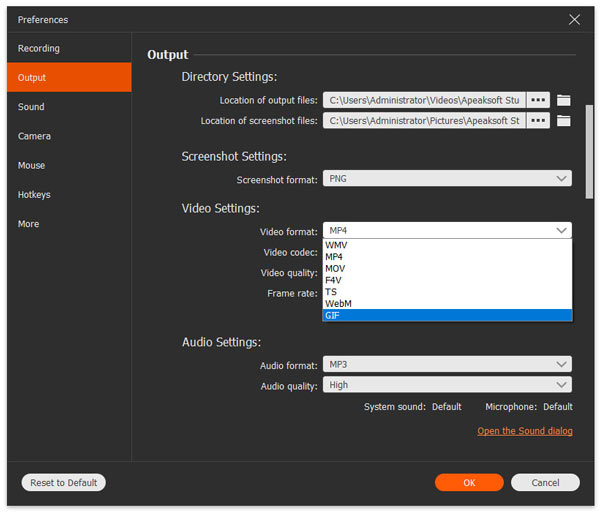
Paso 2 Pantalla de grabación
"Permitir" DISPLAY y configure el área de grabación según sus necesidades. Webcam se usa para capturar tu rostro y puedes decidir habilitarlo o deshabilitarlo. A continuación, elija la fuente de audio, como Sistema de sonido y Micrófono. Este último puede grabar voz para GIF. Cuando su pantalla esté lista, haga clic en REC botón para iniciar la captura de pantalla GIF.

Paso 3 Guardar GIF
Haz clic en el botón Parada botón cuando finaliza la grabación. Luego será llevado a la ventana de vista previa. Verifique la grabación de pantalla y elimine fotogramas innecesarios usando Cortar herramienta. Finalmente, haz clic en Guardar botón para exportar la grabación de pantalla en GIF.

Top 2: Récord
Recordit le permite capturar la pantalla en computadoras Windows y Mac. Por lo tanto, puede usarlo para grabar no solo videos sino también GIF. Además, después de la grabación, el archivo grabado se generará en una URL automáticamente para que pueda guardarlo en el local o compartirlo con otros en línea libremente. Sin embargo, solo puede usar la versión de prueba gratuita para grabar la pantalla hasta 5 minutos, y aún debe pagar $ 29.00 por la versión con todas las funciones.
- Ventajas
- 1. Proceso de grabación de pantalla en el servidor de la nube.
- 2. Guarde la grabación de pantalla en GIF rápidamente.
- 3. Capture cualquier región en su pantalla.
- Contras
- 1 La calidad de salida no es muy buena.
- 2. Deslick Editor Snagit, Carece de herramientas de edición

Top 3: Fraps
A diferencia de Recordit, Fraps es un programa de grabación de pantalla normal. Aunque parece simple, admite GIF como formato de salida. Significa que puede capturar la pantalla y convertirla en imágenes GIF. Y puede usar Fraps para tomar capturas de pantalla en su PC. Además, admite la configuración de una tecla de acceso rápido para facilitar el proceso de grabación y el sonido del sistema de grabación. Cuesta $ 37 de por vida.
- Ventajas
- 1. Capture la pantalla sin problemas.
- 2. Disponible para el juego y la pantalla.
- 3. Grabar pantalla de hasta 60FPS.
- Contras
- 1. Solo es compatible con Windows XP / 2003 / Vista / 7.
- 2. Es bastante caro en comparación con las funciones. (Obtener alternativas de Fraps gratis aquí.)
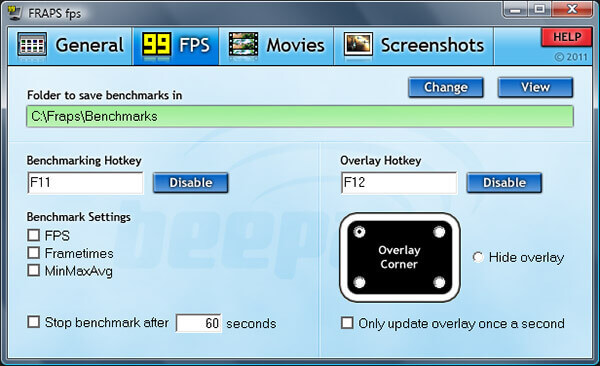
Parte 2: Los 3 mejores grabadores de GIF gratuitos
Top 1: Grabador de pantalla en línea gratuito de Apeaksoft
Una grabadora GIF en línea, como Grabador de pantalla en línea gratuito de Apeaksoft, es un método conveniente para capturar su pantalla y hacer GIF. No requiere que instales ningún software. Además, puede producir imágenes animadas de alta calidad en línea.
- Ventajas
- 1. Grabe GIF en línea sin instalación.
- 2. Capture las reacciones a través de la cámara web y el micrófono.
- 3. Totalmente de uso gratuito.
- 4. Capturar cámaras web como GIFs.
- Contras
- 1. No hay función de edición.
- 2. Requiere una herramienta adicional para convertir a GIF.
Cómo grabar GIF en línea
Paso 1 Abierto https://www.apeaksoft.com/free-online-screen-recorder/ en tu navegador Haga clic en el botón Iniciar grabación para obtener el iniciador.
Paso 2 Hay cuatro botones, Monitor, cámara web, audio del sistema y Micrófono. Habilite o deshabilite cada uno según su necesidad.

Paso 3 Golpea la REC botón para comenzar la captura de pantalla. Cuando termine, descargue la grabación de pantalla y conviértala a GIF.

Top 2: LICEcap
LICEcap es otro grabador de GIF gratuito para PC y Mac. Es una buena opción para principiantes, ya que solo puede encontrar opciones limitadas en la interfaz. Además, no agregará marcas de agua en sus imágenes GIF.
- Ventajas
- 1. Disponible para Windows XP o posterior y macOS 10.6 o posterior.
- 2. Haga GIF con un solo clic.
- 3. Atajos de soporte.
- Contras
- 1. Los formatos de salida son limitados.
- 2. Es demasiado simple para usuarios avanzados.
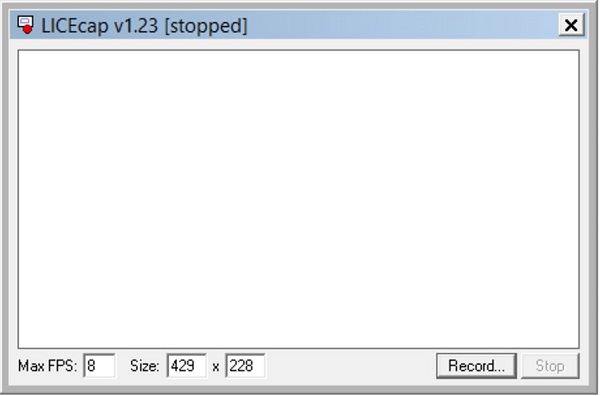
3 superior: ScreenToGif
Si está buscando una grabadora de GIF de código abierto, ScreenToGIF es una buena opción. Es completamente gratis para descargar y usar. Y es fácil de usar con la interfaz sencilla. Simplemente puede hacer clic en el Pantalla a GIF botón para obtener el GIF grabado.
- Ventajas
- 1. Gratis sin pago.
- 2. Sin marca de agua o límite de longitud.
- 3. Grabe cualquier región en su pantalla.
- Contras
- 1. No está disponible para usuarios de Mac.
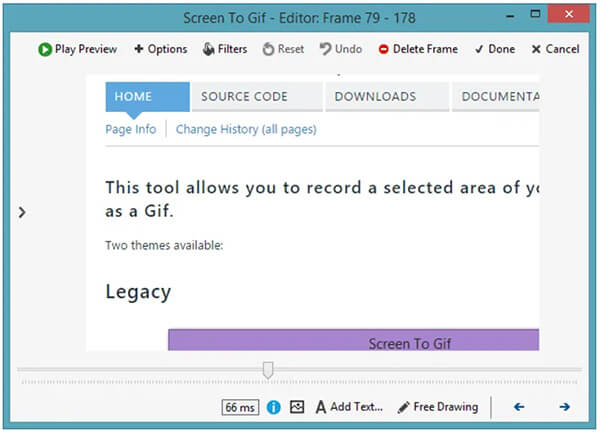
Parte 3: Las 2 mejores aplicaciones de grabadora GIF
Top 1: Gyazo
Plataforma: iOS y Android
Precio: Gratis con la compra en la aplicación
Gyazo es una manera fácil de capturar la pantalla y hacer GIF en su teléfono sin una PC. Después de capturar la pantalla, le permite compartir su archivo grabado con sus amigos enviando su enlace. Puede obtener esta aplicación en Play Store y App Store de forma gratuita. Actualmente, ha acumulado más de 10 millones de usuarios en todo el mundo.
- Ventajas
- 1. Cree GIF animados en iPhone y Android.
- 2. Comparta capturas de pantalla animadas en aplicaciones de mensajes.
- 3. Sincronice imágenes GIF entre el móvil y la PC.
- Contras
- 1. La versión gratuita te permite grabar hasta 60 segundos.

Top 2: Grabador de pantalla: captura de video
Plataforma: iOS
Precio: Gratis con la compra en la aplicación
Screen Recorder: Video Capture es otra forma de capturar su pantalla y hacer GIF en iPhone. Aunque no puede grabar la pantalla en GIF animado, puede convertir grabaciones a GIF.
- Ventajas
- 1. Grabe contenido desde su pantalla.
- 2. Edite grabaciones de pantalla sin aplicaciones adicionales.
- 3. Convierta formatos de video a GIF animado.
- Contras
- 1. Solo está disponible para iOS 11 o superior.
- 2. Esta aplicación de grabadora GIF requiere suscripción.
 La gente también pregunta:
La gente también pregunta:Parte 4: Preguntas frecuentes de GIF Recorder
¿Puede Snipping Tool grabar la pantalla en GIF?
No, Snipping Tool solo admite un formato de salida, PNG. Como herramienta de captura de pantalla, Snipping Tool está construida en Windows XP y versiones posteriores. Solo puede tomar capturas de pantalla, pero no contenido animado.
¿Cómo capturo un GIF en Chrome?
Tienes dos opciones para grabar un GIF en Chrome. En primer lugar, puede usar una grabadora GIF de escritorio para capturar su navegador como un GIF animado. Además, hay varias extensiones de grabador GIF para Chrome, como Capture to a GIF.
¿Cómo convierto un MP4 a un GIF?
No puede simplemente cambiar el formato de salida para convertir un MP4 a un GIF. Solo hay aplicaciones limitadas de convertidor de video que tienen la capacidad de convertir un video en GIF animados, como EZGIF, que es un convertidor de video en línea a GIF animado. Puede convertir un MP4 a un GIF sin pérdida de calidad. Además, puede procesar múltiples archivos de video al mismo tiempo.
Conclusión
Este artículo ha identificado y compartido las 8 mejores aplicaciones de grabación de GIF. Pueden ayudarlo a capturar la pantalla y crear imágenes animadas en PC, Mac, iPhone y Android. Apeaksoft Screen Recorder, por ejemplo, es la mejor manera de hacer el trabajo en PC y Mac, ya que puede producir imágenes con alta calidad. Si tiene otras preguntas, deje un mensaje debajo de esta publicación y le responderemos lo antes posible.




